Az Amazon Prime Video segítségével előfizethet olyan streaming szolgáltatásokra, mint a Showtime, a Paramount+ és a BritBox. De mit kell tennie, ha le szeretné mondani a TV- és filmcsatornák előfizetéseit az Amazonon, hogy ne kelljen fizetnie ezekért a szolgáltatásokért?
Szerencsére az Amazon webhelyen lévő Amazon-fiókja egyetlen előfizetési oldalon felsorolja az összes előfizetését, ahol kezelheti és lemondhatja a már nem kívánt előfizetéseit az Amazonon.
TV- és filmcsatorna-előfizetések az Amazon Prime Video-n
A Amazon Prime tagság számos streaming tévéműsorhoz és filmhez való hozzáférést biztosít, amelyeket a Prime-előfizetésen felül további díjak nélkül nézhet meg.
Azonban talán észrevette, hogy egyes szolgáltatók műsorainak és filmeket műsorainak megtekintéséhez fel kell iratkoznia egy prémium Prime videocsatornára, például az AMC-re, a Cinemax-ra vagy a STARZ-ra.
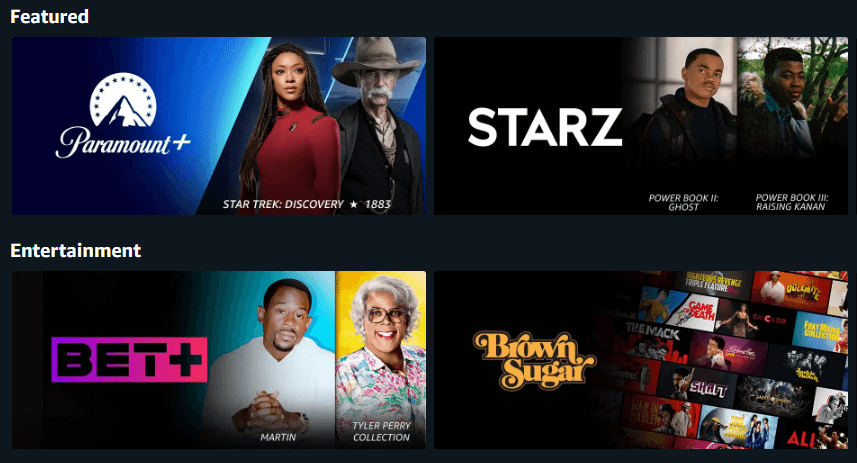
E csatornák közül sok ingyenes próbaverziót kínál. Annak ellenére, hogy a próbaverziók ingyenesek az Amazon Prime-tagok számára, továbbra is meg kell adnia hitelkártyáját és számlázási adatait, mert a próbaidőszak lejárta után az Amazon megterheli a fiókját az előfizetésért, amíg le nem mondja azt.
Általában a csatornafeliratkozások automatikusan megújulnak, amíg le nem iratkoztok. Ez más típusú előfizetésekre is igaz, mint például a Amazon Music és az Ön Amazon Prime-tagságára.
Hol kezelheti előfizetéseit az Amazonon
A Tagságok és előfizetések oldalon kezelheti a tagságainak és az Ön által megrendelt előfizetési szolgáltatásoknak az összes szempontját. Az oldal webböngészőből való eléréséhez kövesse az alábbi lépéseket:
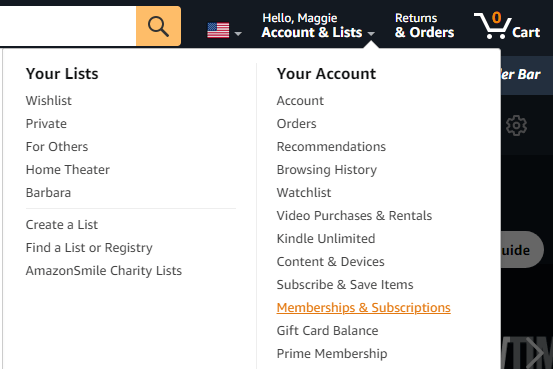
Az oldal mobilalkalmazásból való eléréséhez kövesse az alábbi lépéseket:
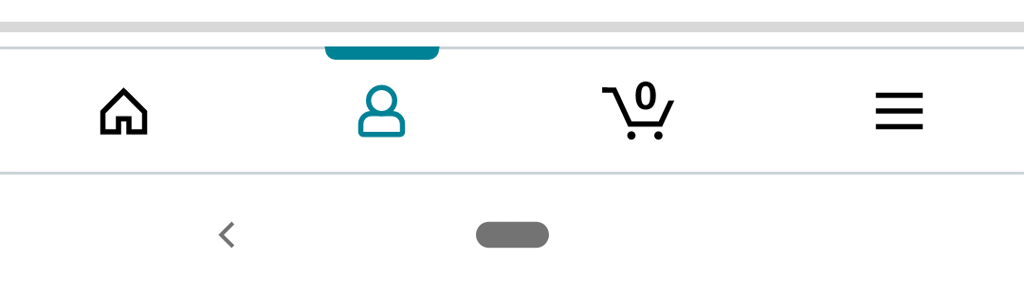
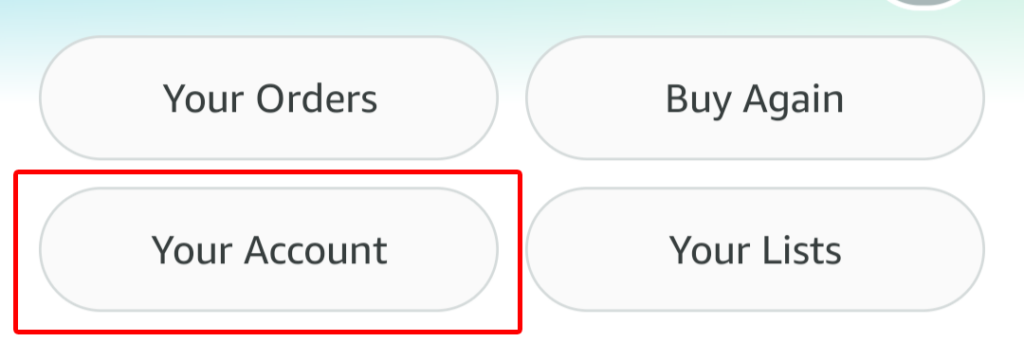
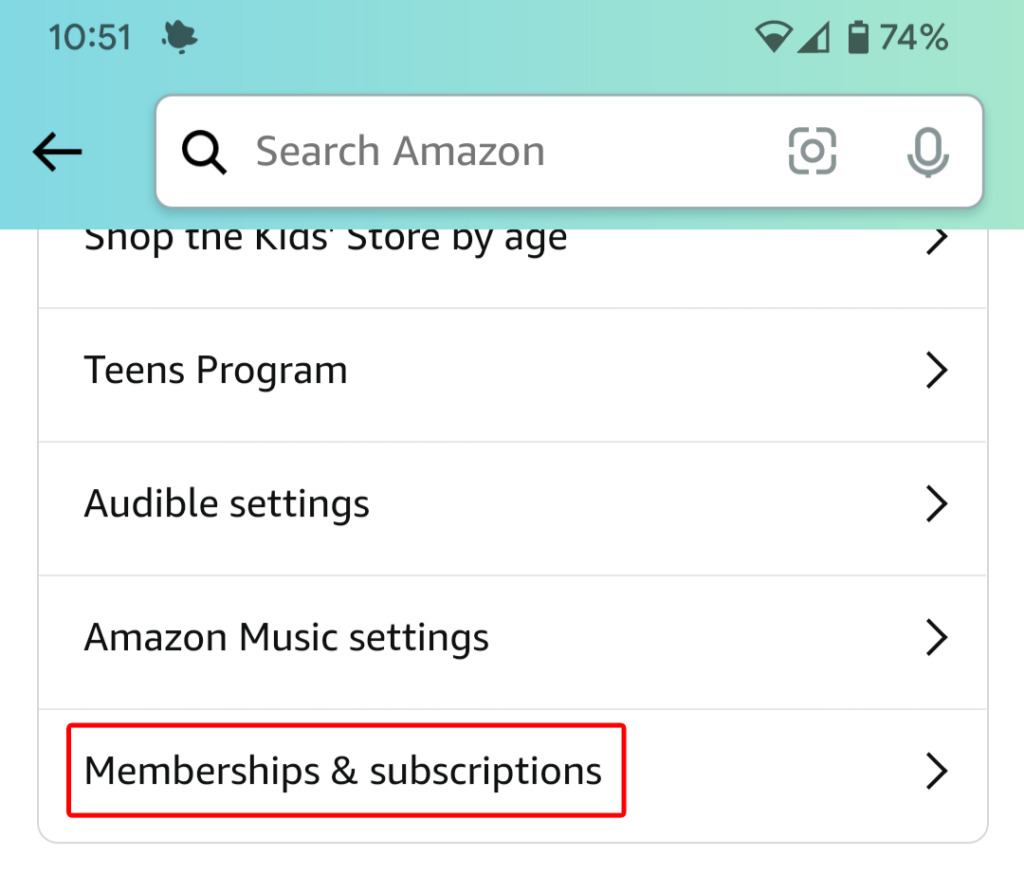
Ugyanazokat az információkat fogja látni, akár az interneten, akár a mobilalkalmazáson keresztül kezeli az előfizetéseket.
Az előfizetéseivel kapcsolatos információk
A Tagságok és előfizetések oldalon megjelenik az összes előfizetés listája. A megtekintési lehetőségek a következők:
Ha szeretné, rendezze előfizetéseit Kiemelt, megújítási dátum szerint – akár időrendi, akár fordított időrendi sorrendben – vagy ábécé sorrendben cím szerint. Egy keresőmező is megjelenik, így gyorsan megkeresheti a keresett előfizetést.
Ezen az oldalon megjelenik az összes előfizetése, és mindegyiknél megjelenik a szolgáltatás neve és leírása, a megújítás dátuma, valamint egy link a(z) fizetési előzmények -ra. Ha a szolgáltatást a Prime tagság fizetési módjával fizetik, akkor ezt fogja jelezni. Látni fog egy linket, amely frissítheti a Prime fizetési módot, ha ezt szeretné megtenni.
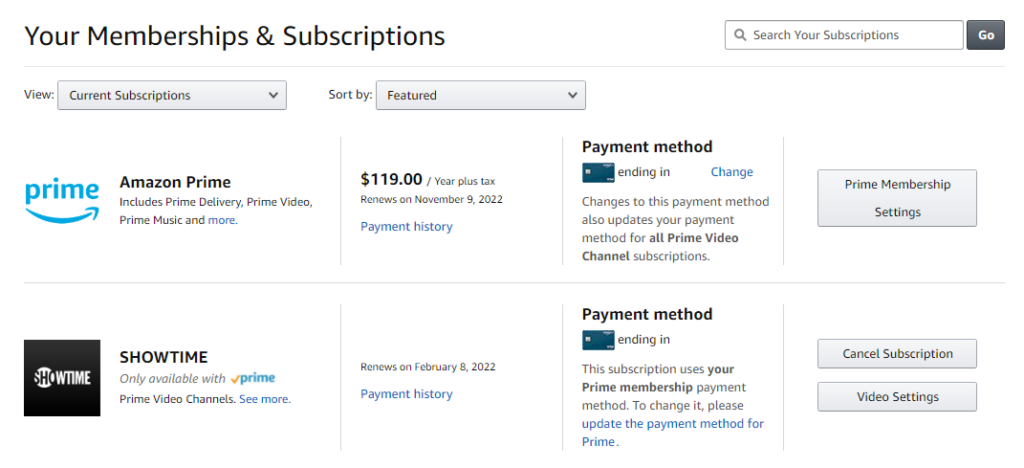
A más fizetési módot használó előfizetések esetén a hitelkártya utolsó négy számjegye, valamint a Módosítás link jelenik meg arra az esetre, ha módosítani szeretné, hogy milyen hitelkártyát kell fizetni az adott szolgáltatásért.
A TV- és filmcsatorna-előfizetések lemondása
A TV-műsor vagy filmcsatorna tagságának megszüntetéséhez keresse meg a műsort vagy filmet az előfizetések listájában. Ezután válassza az Előfizetés törlése gombot. A rendszer arra kéri, hogy jelentkezzen be Amazon-fiókjába, még akkor is, ha már bejelentkezett.

Onnantól kezdve kap néhány lehetőséget. Dönthet úgy, hogy néhány nappal az előfizetés megújítása előtt emlékeztetőt kap, így eldöntheti, hogy valóban le akarja-e fejezni az előfizetést.
Alternatív megoldásként kikapcsolhatja az automatikus megújítást. Ha ezt megteszi, továbbra is nézheti a műsort vagy csatornát az előfizetés lejártáig.
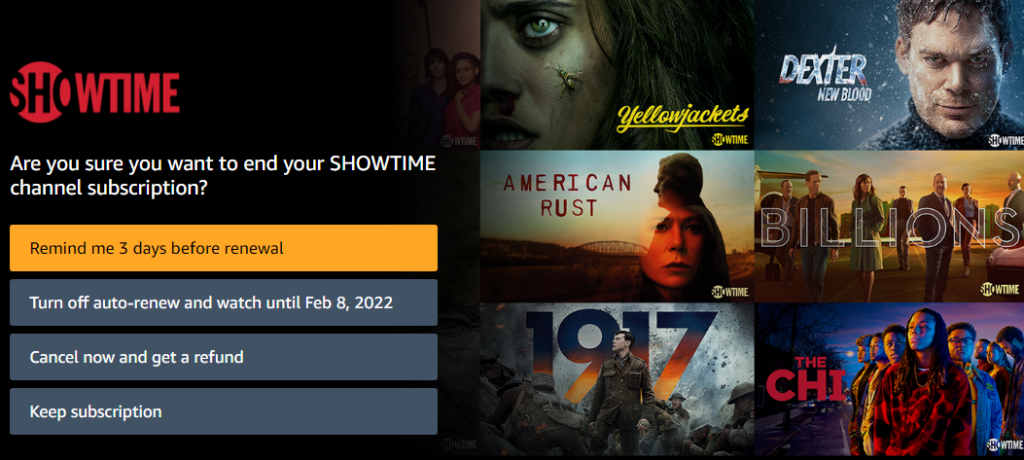
Végül kiválaszthatja a Lemondás most és visszatérítést lehetőséget az előfizetés azonnali leállításához..
Ha teljesen meggondoltad magad, kiválaszthatod az Előfizetés megtartása gombot.
A TV- és filmcsatorna-előfizetések lemondásának másik módja
Van egy másik mód is a filmcsatorna-előfizetés lemondására a Tagságok és előfizetések oldalon. Válassza a Videobeállítások gombot a törölni kívánt csatorna jobb oldalán.

A Fiók és beállítások alatt válassza a Csatornák lapot, és megjelenik a Csatornái listája. Ezután válassza ki a törölni kívánt csatorna jobb oldalán található Csatorna törlése linket.
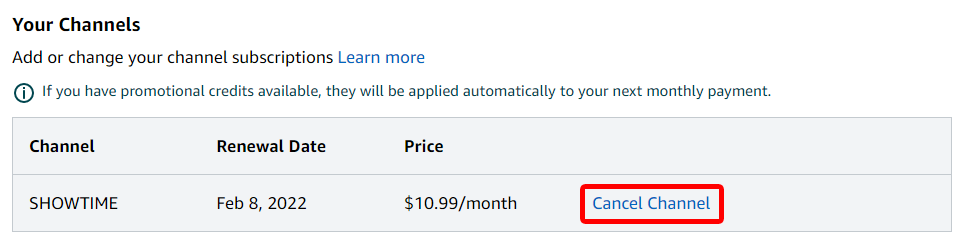
A Fiók és beállítások oldalon számos egyéb speciális vezérlő található, például:

Háztartásától és nézési szokásaitól függően előfordulhat, hogy gyakran használja ezeket a vezérlőket.
Az Amazon Prime-előfizetés lemondása
Ha egyszer és mindenkorra szeretné lemondani Amazon Prime-előfizetését, ezt kétféleképpen teheti meg. Lépjen a Tagságok és előfizetések oldalra a fent leírt módszerek egyikével. Ezután:


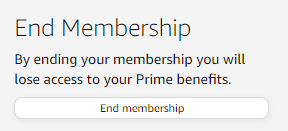
Van egy még gyorsabb módja az Amazon Prime-előfizetés lemondásának. A Fiók és listák legördülő menüből válassza a Prime Membership lehetőséget..
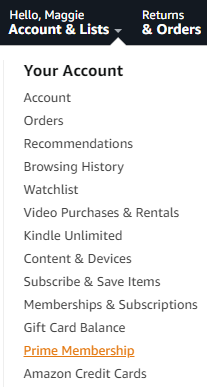
Onnan kiválaszthatja a Frissítés, lemondás és egyebek linket az Amazon Prime-előfizetés lemondásához.
.